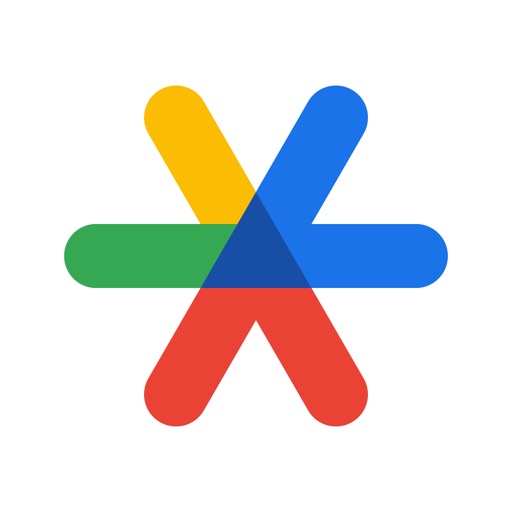こんにちは、きょんです。
- 初めての仮想通貨、おすすめな取引所はある?
- コインチェックの口座開設は難しい?
- 初心者でもわかるようにやり方を教えて
今回は、そんな悩みにお答えして『コインチェックの口座開設方法』を画像付きで分かりやすく解説していきます。
コインチェックでの口座登録はやり方もとても簡単なので初心者さんにもおすすめです!
作業時間は最短5分ほどで、あっという間に終わります!
この記事でわかること
- アプリでコインチェックの口座を開設する方法
- 2段階認証の設定方法
- コインチェックへの入金方法
コインチェックの口座開設の手順:3STEP
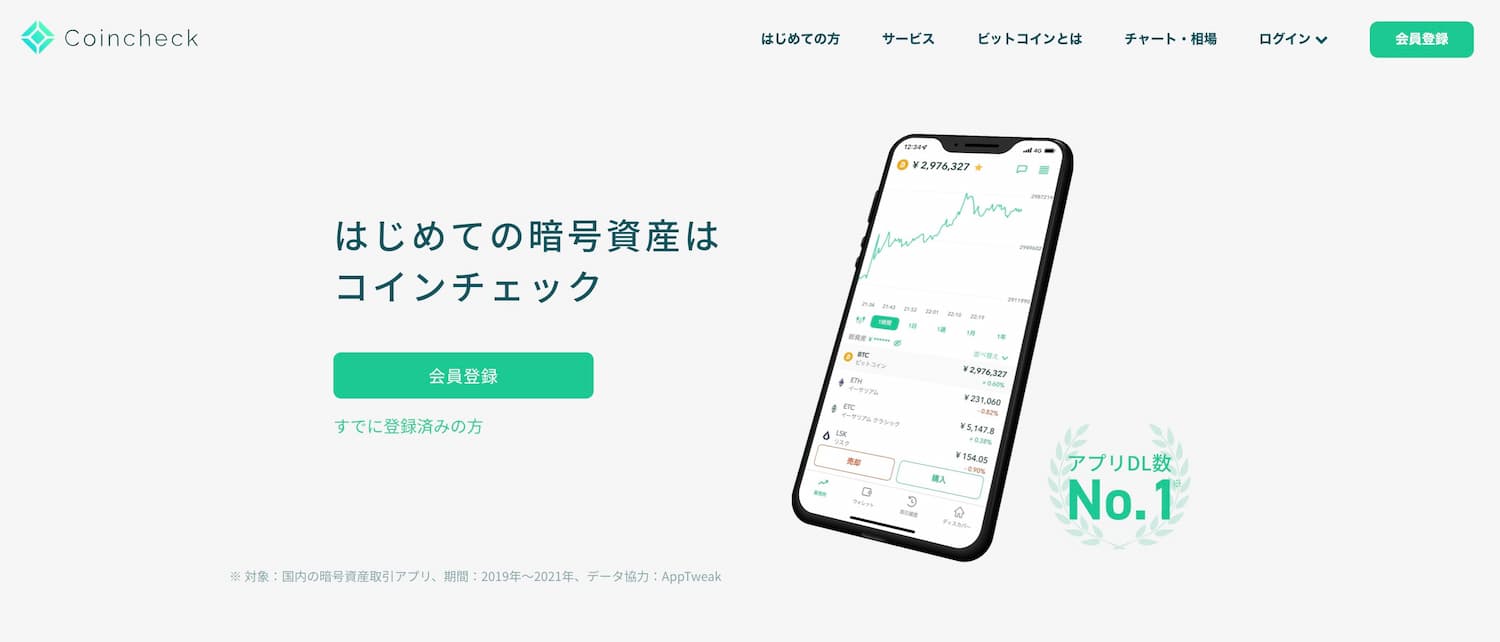
コインチェックの口座開設は以下の3ステップになります。
- アカウント登録
- 本人確認の提出
- 2段階認証の設定
順番に解説していきます
STEP1:アカウント登録
まずはコインチェックのサイトに移動し「口座開設(無料)はこちら」をタップ、メールアドレスとパスワードを入力します。
「私はロボットではありません」にチェックを入れ「会員登録」ボタンをタップしましょう。
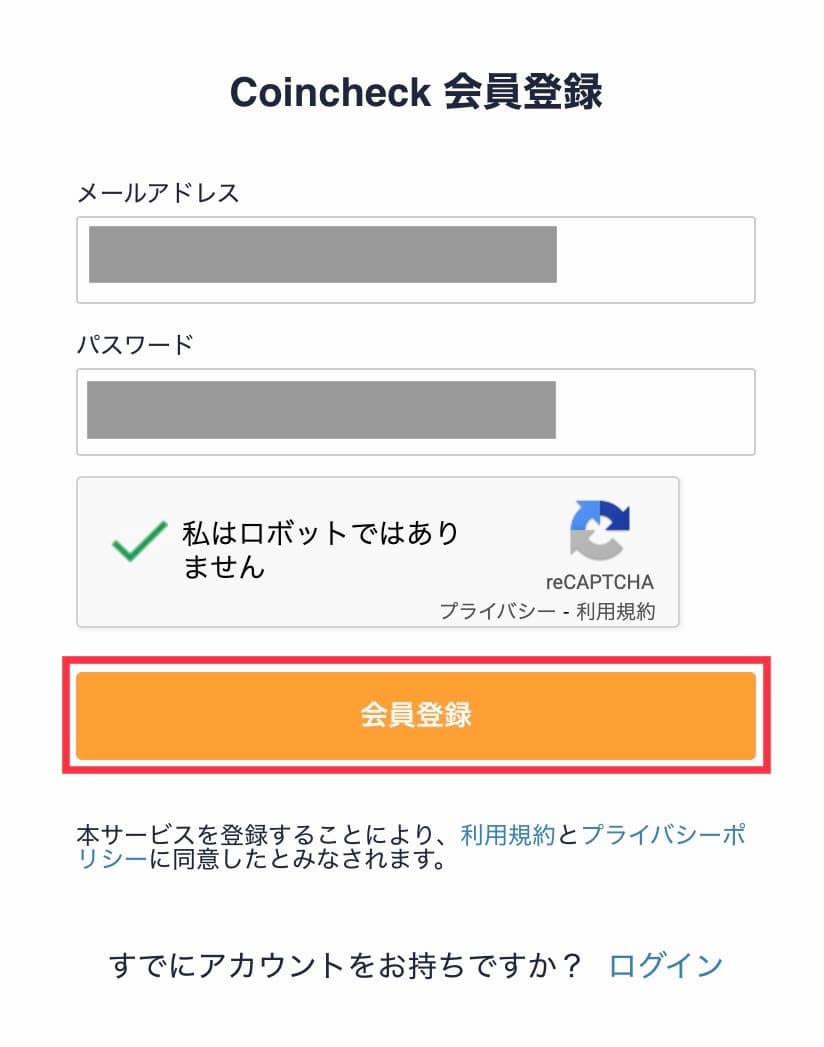
これでアカウント登録は完了です。
メールに送られてきたURLをタップすると、アプリのダウンロード画面になるので、インストールしましょう。
⇩アプリはこちらからもインストールできます。
STEP2:本人確認
コインチェックのアプリを起動し、先ほど登録したメールアドレスを入力してログインします。
初めてのログインの際は、各種重要事項・プライバシーポリシー等の確認がいるので、それぞれ確認しチェックしていきましょう。
ログインが完了したら一番下の「本人確認」から進みます。
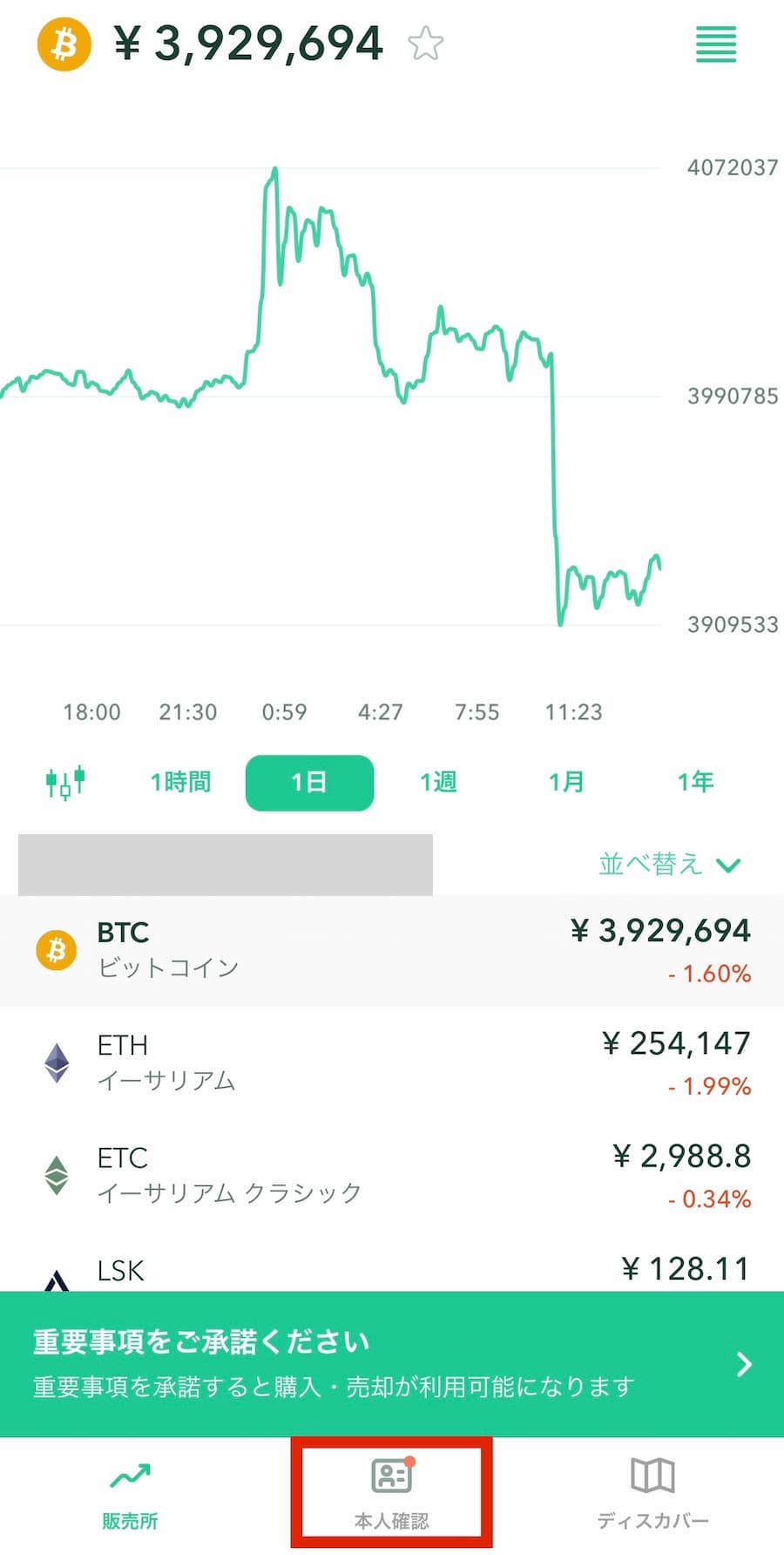
本人確認でやるべきことは以下の3つです。
- 電話番号確認
- 基本情報入力
- 本人確認書類
本人確認で提出する書類を以下の中から一つ用意しておきましょう。
本人確認書類
- 運転免許証(表面と裏面)
- パスポート(顔写真ページと住所記載ページ)
- 運転経歴証明書(表面と裏面)
- 住民基本台帳カード(表面と裏面)
- 個人番号カード(表面のみ 写真のない通知カードは不可)
STEP1:電話番号確認
電話番号確認ではSMS認証を行います。
「SMSを送信する」を押すとショートメールに、6桁の数字の認証コードが届くので、入力すれば完了です。
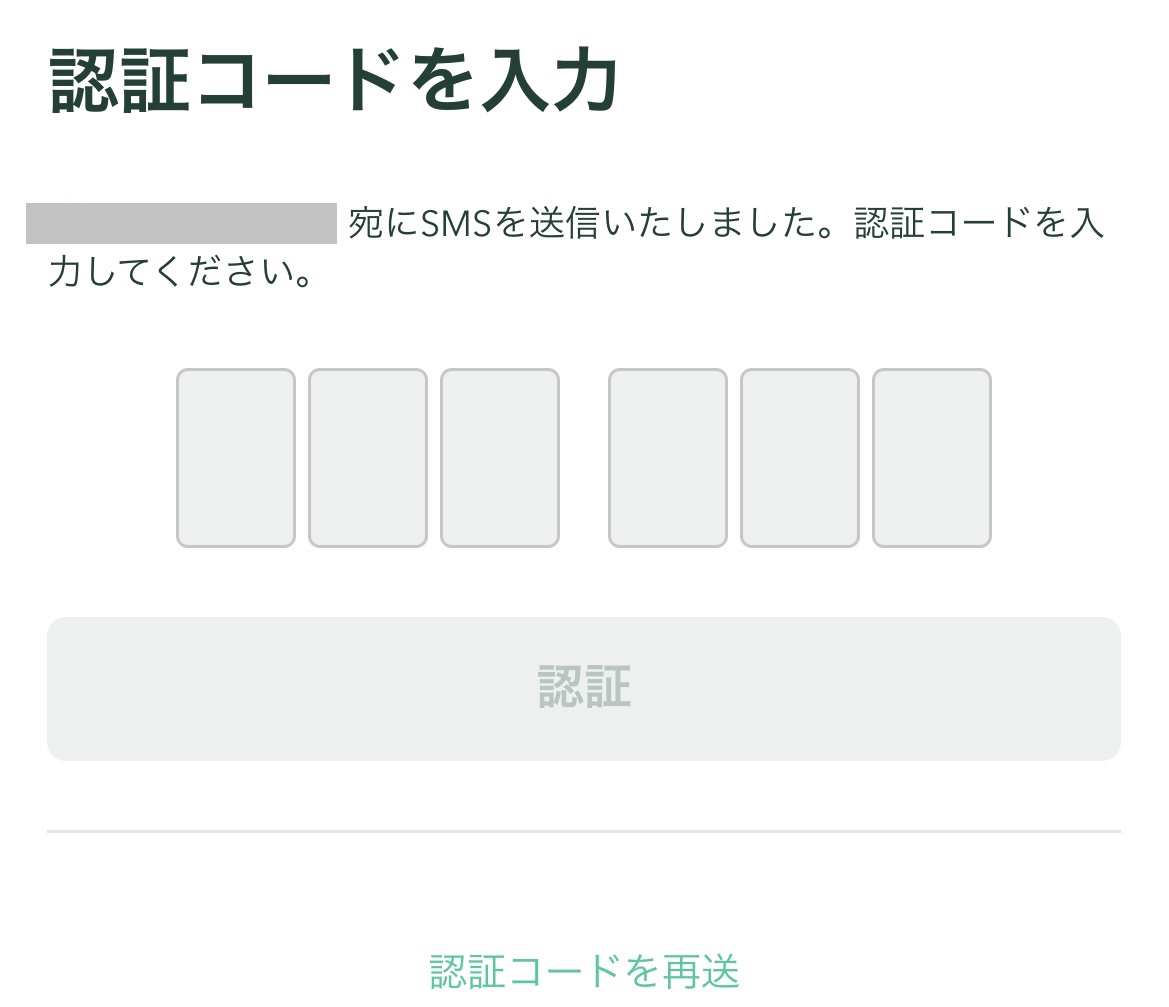
STEP2:基本情報入力
基本情報は名前、生年月日、住所などを入力していきます。
本人確認で提出する予定の書類と入力内容に間違いがないよう、確認しながら進めましょう。
STEP3:本人確認書類
最後に、本人確認書類の提出を行います。
本人確認書類を選択、「次へ進む」をタップし撮影に進みましょう。
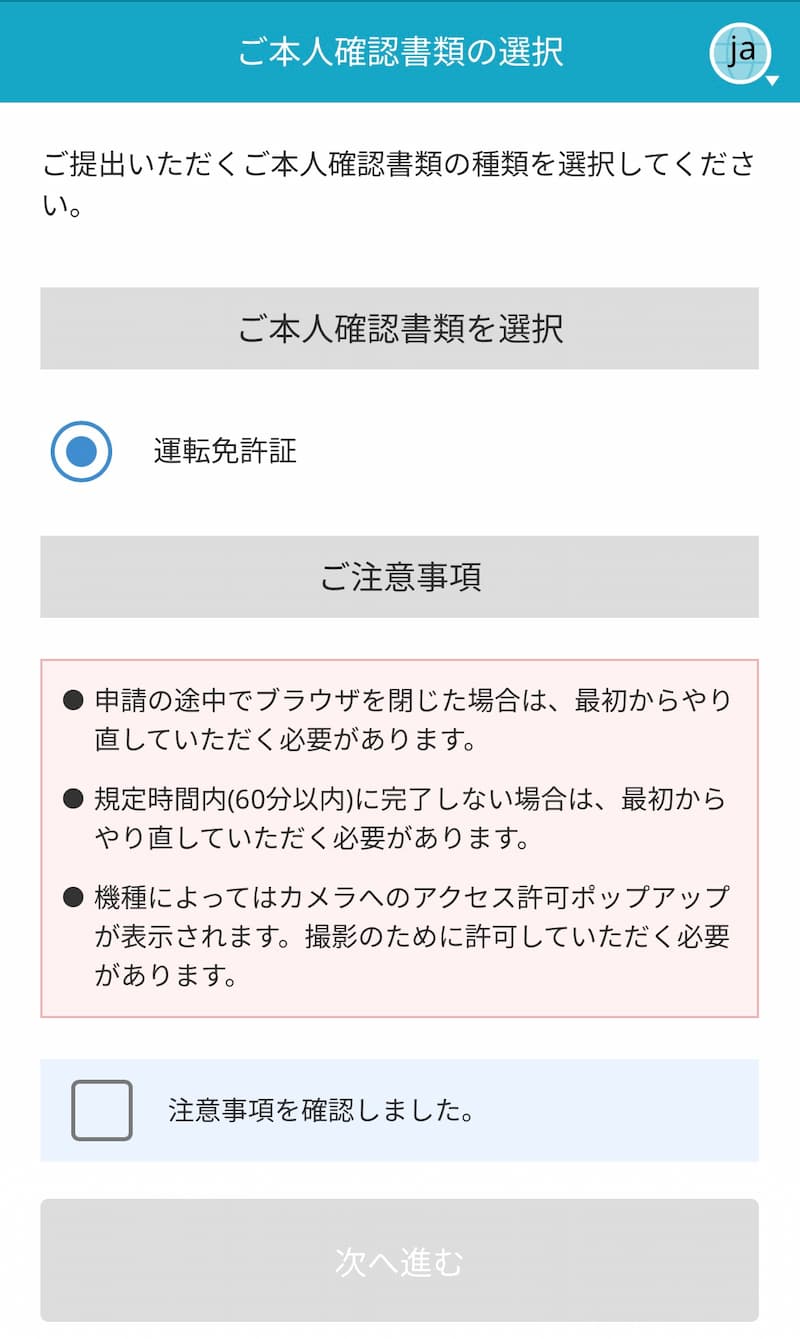
写真撮影では
- 本人確認書類の撮影(表面、裏面、斜めから)
- 顔の撮影(正面・右向き・左向き)
などを行います。
指示に従って一つずつ撮影していきましょう。
明るい場所、背景に何も映らない場所で撮影するとスムーズに認証されますよ。
撮影が終わったら「現在確認中です」と表示されるので、審査が完了するのを待ちましょう。
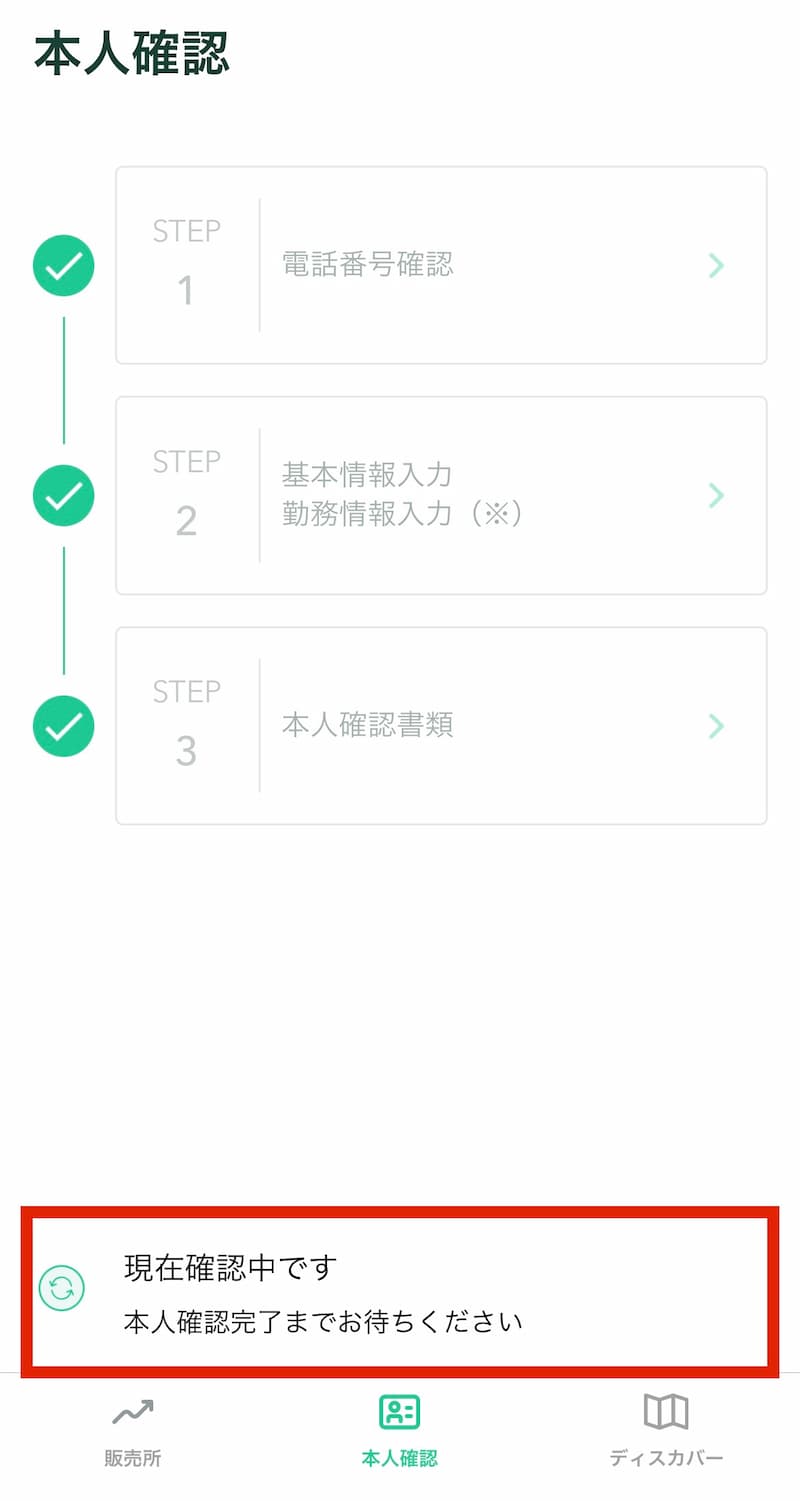
審査が無事に終わったら、登録しているメールアドレスに審査完了のメールが届きます。
STEP3:2段階認証の設定
次は「2段階認証」の設定を行いましょう。
第三者からの不正アクセスやトラブルを防止する大事な設定です!
設定も簡単なので、記事に沿って進めてみてくださいね。
まずは事前準備として、認証アプリの「Google Authenticator」をインストールしましょう。
コインチェックのアプリ画面から「アカウント」⇨「2段階認証設定」に移動します。
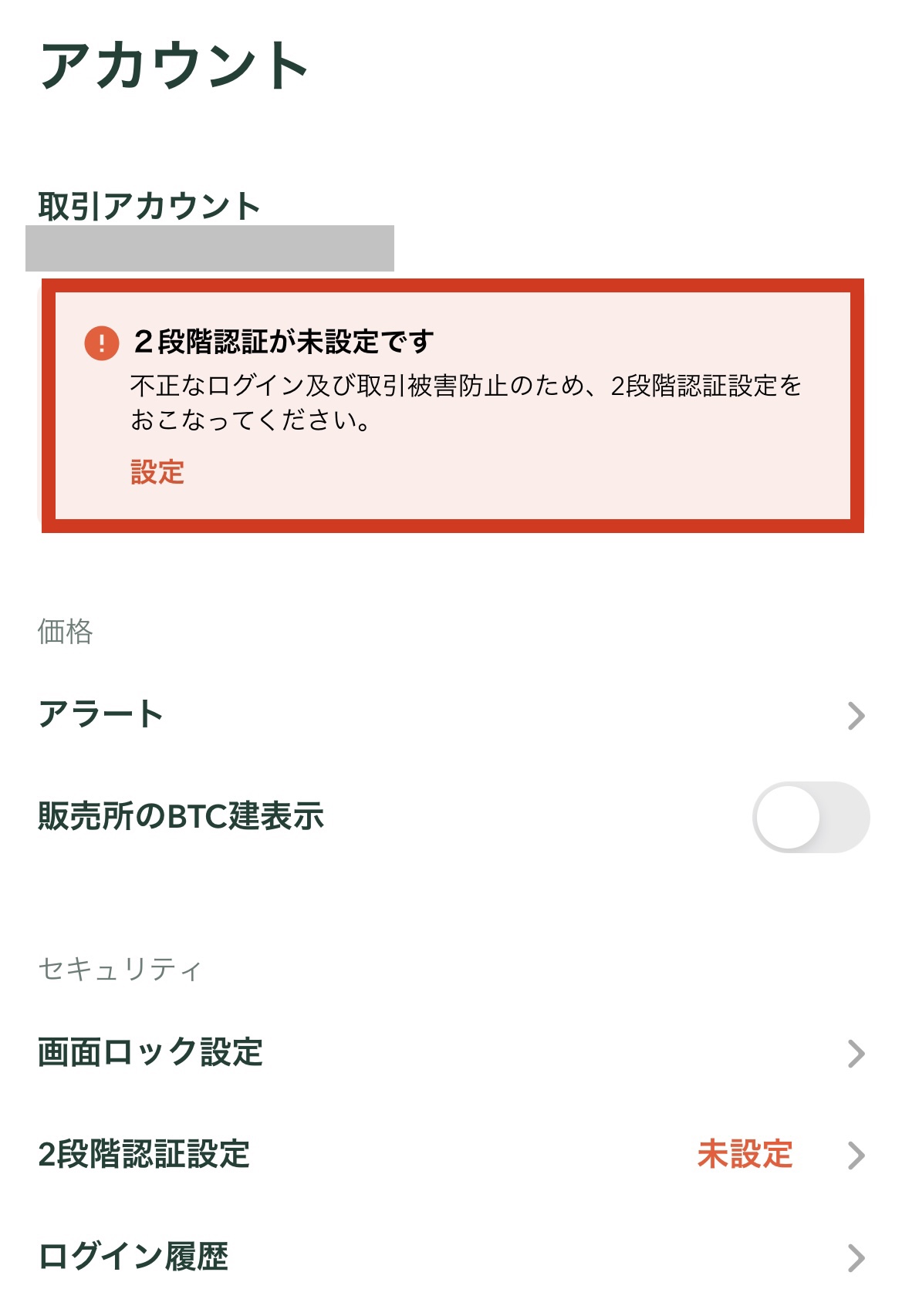
まずは「セットアップキー」の右にあるノートマークを押してコピーしましょう。
その次に「認証アプリを起動」をタップします。
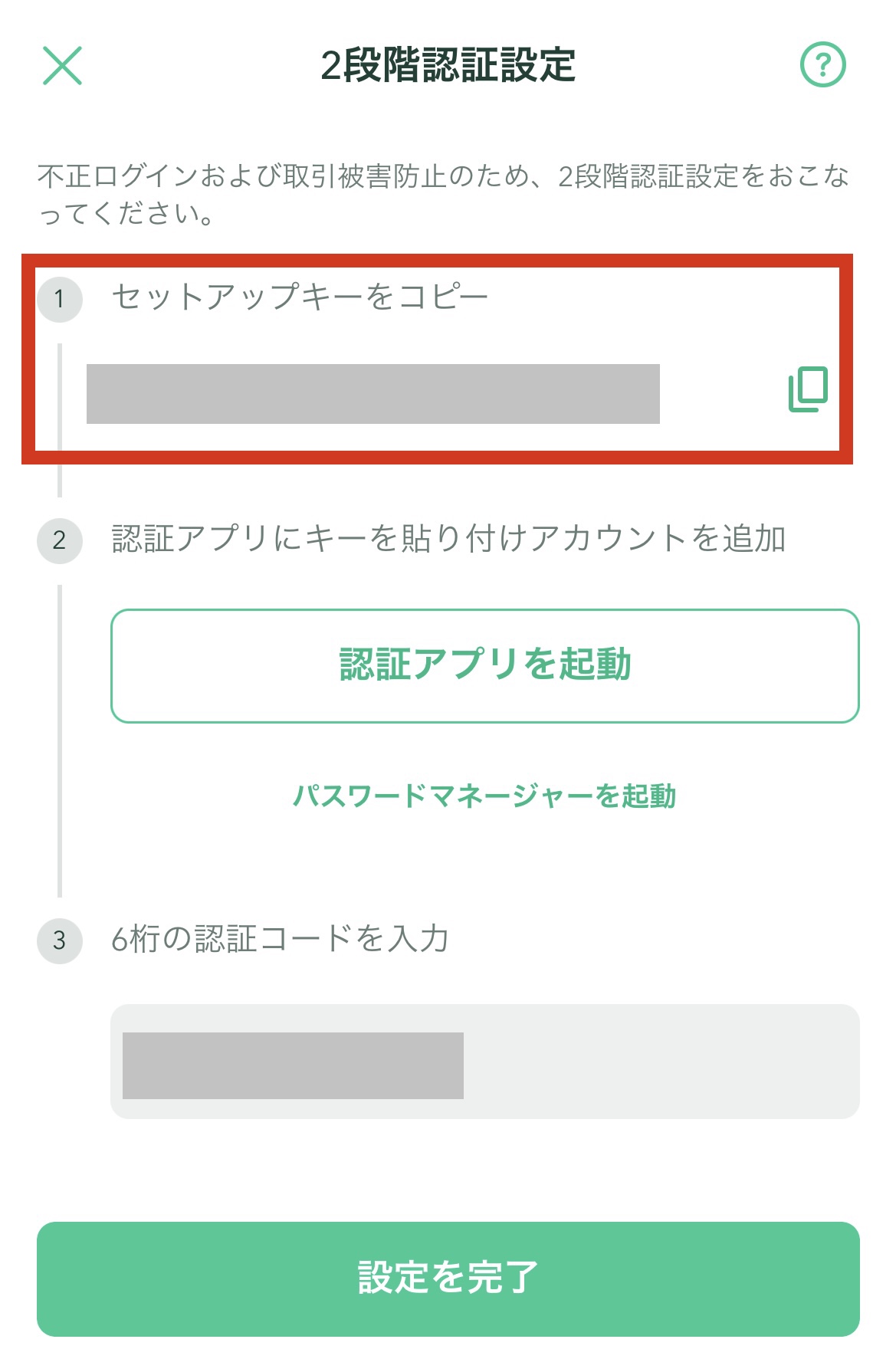
先ほどインストールした「Google Authenticator」が起動されます。
アカウント情報を入力していきましょう。
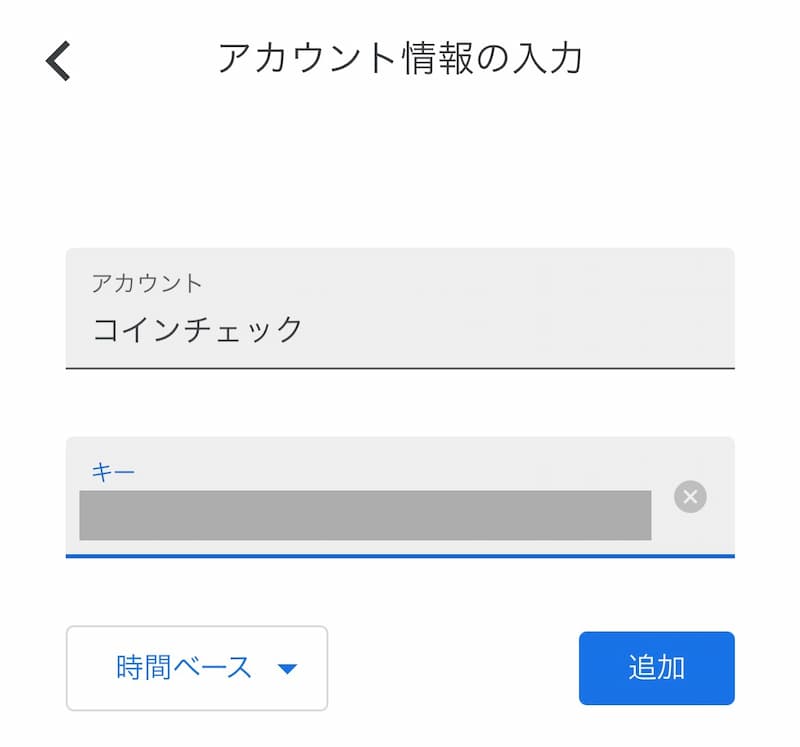
- アカウント名:「コインチェック」など、自分が分かりやすいものを入力
- キー:先ほどコピーしたセットアップキーを入力
- 時間ベース:そのままでOK
「追加」をタップすると、6桁の数字(認証コード)が表示されます。
この数字をメモするか、長押しでコピーしましょう。
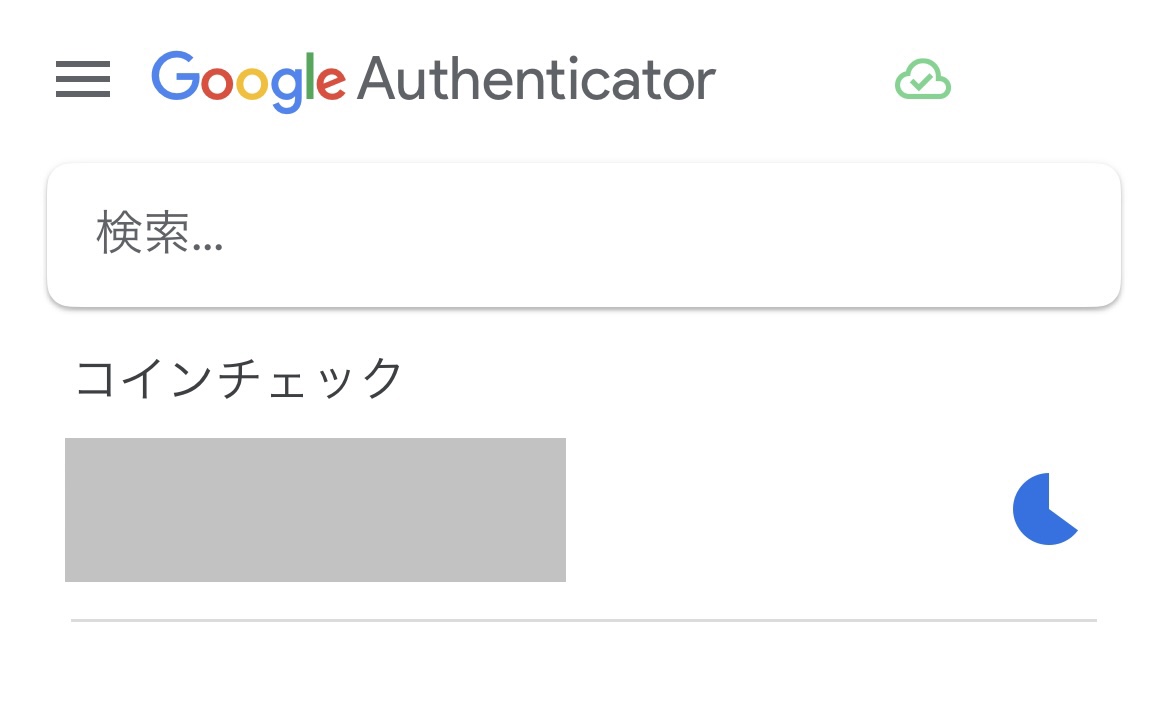
コインチェックのアプリ画面に戻り、先ほどメモした「6桁の認証コード」を入力します。
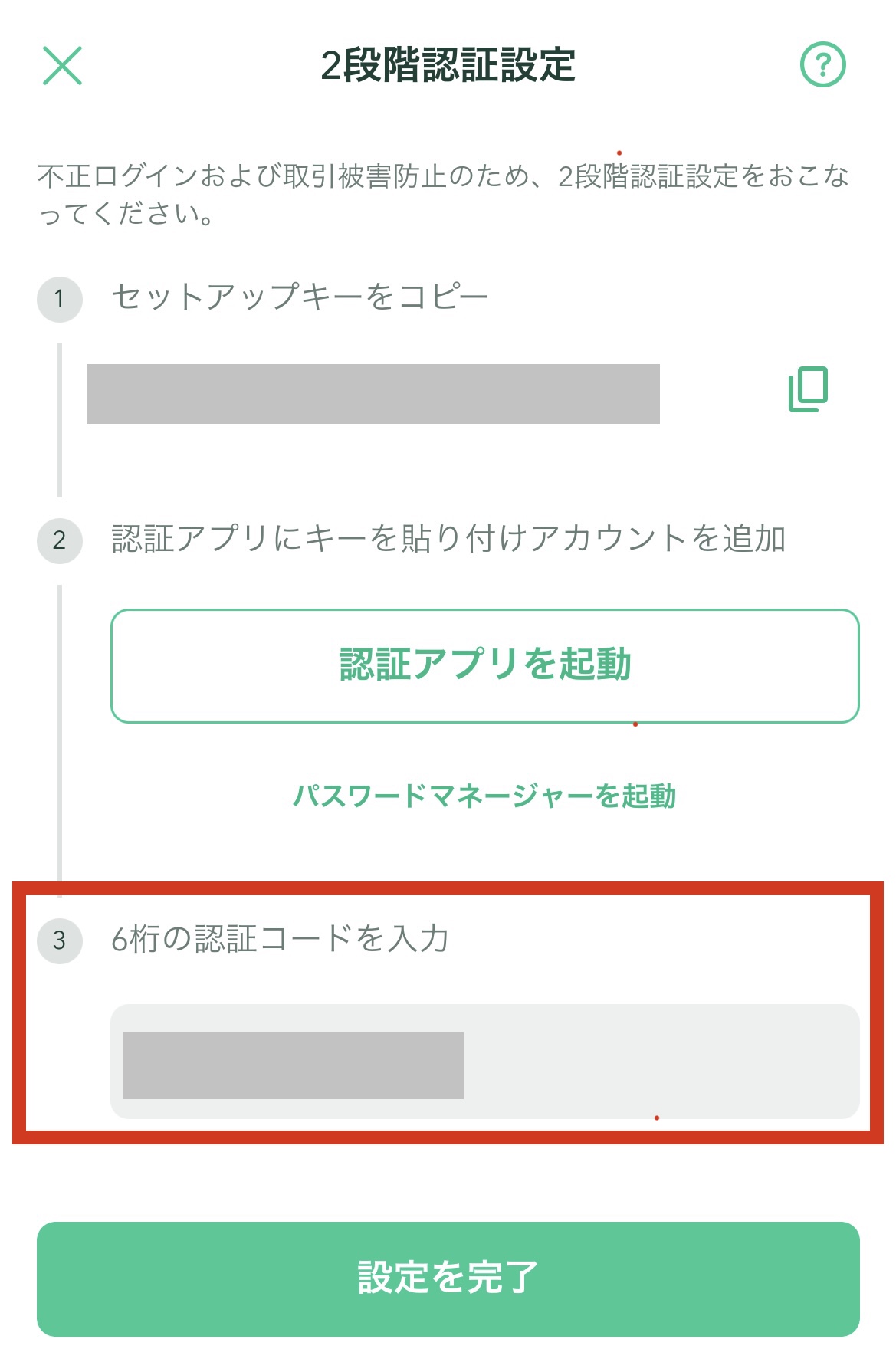
「設定を完了」をタップし、⇩このように表示されれば完了です。
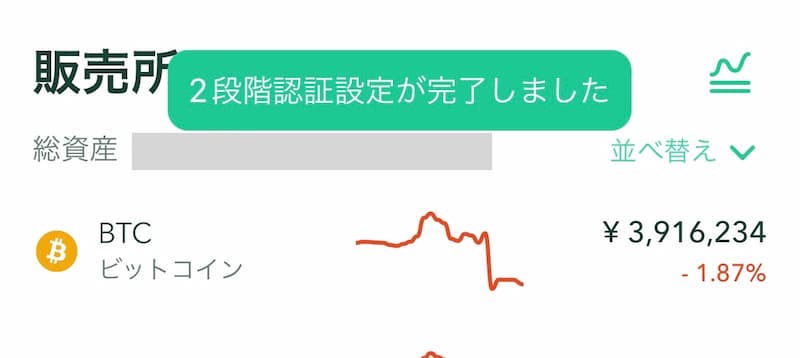
2段階認証の設定、お疲れ様でした。
よくある質問Q&A
質問その①:口座は誰でも開設できるの?
登録する際に条件であった、「居住国が日本」「20歳以上74歳未満」であれば誰でも登録することが出来ます。
質問その②:口座開設完了までどのくらい時間がかかる?
Coincheck(コインチェック)の口座開設の登録自体は5〜10分程度で終わります。
審査完了のメールが届くまでの時間は日によって差があり、数分〜数時間かかる場合があります。
私の場合は登録完了から4時間後に審査完了メールが届きました。
まとめ:コインチェックの口座開設をしてみよう
今回はコインチェックの口座開設の手順について解説していきました。
買いたいタイミングで仮想通貨を買えるように、先にさくっと口座登録を済ませておきましょう。
最後までお読みいただきありがとうございました。